Informatica Data Quality
- Informatica Data Quality 10.4.1
- Alle Produkte

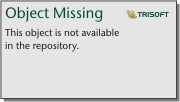
Aktionstyp
| Beschreibung
|
|---|---|
Erstellen
| Das Objekt ist neu und wurde noch nie eingecheckt. Wenn Sie es auswählen und auf Einchecken klicken, checkt der Modellrepository-Dienst es im Versionskontrollsystem ein und weist dabei die Versionsnummer 1 zu.
|
Löschen
| Das Objekt wird zum Löschen markiert. Wenn Sie es auswählen und auf Einchecken klicken, löscht der Modellrepository-Dienst das Objekt.
|
Bearbeiten
| Das Objekt ist zur Bearbeitung markiert. Wenn Sie das Objekt auswählen und auf Einchecken klicken, ersetzt der Modellrepository-Dienst die Version im Versionsverwaltungssystem durch die neue Version.
|
Verschieben
| Nachdem Sie das Objekt ausgecheckt haben, haben Sie es von einem Modellrepository-Projekt oder -Ordner zu einem anderen verschoben. Wenn Sie es auswählen und auf Einchecken klicken, checkt der Modellrepository-Dienst es im Versionskontrollsystem am neuen Speicherort ein.
|